Menggunakan Proxy Untuk URL Azure Function
Muhammad Arslan 4 Juni 2017
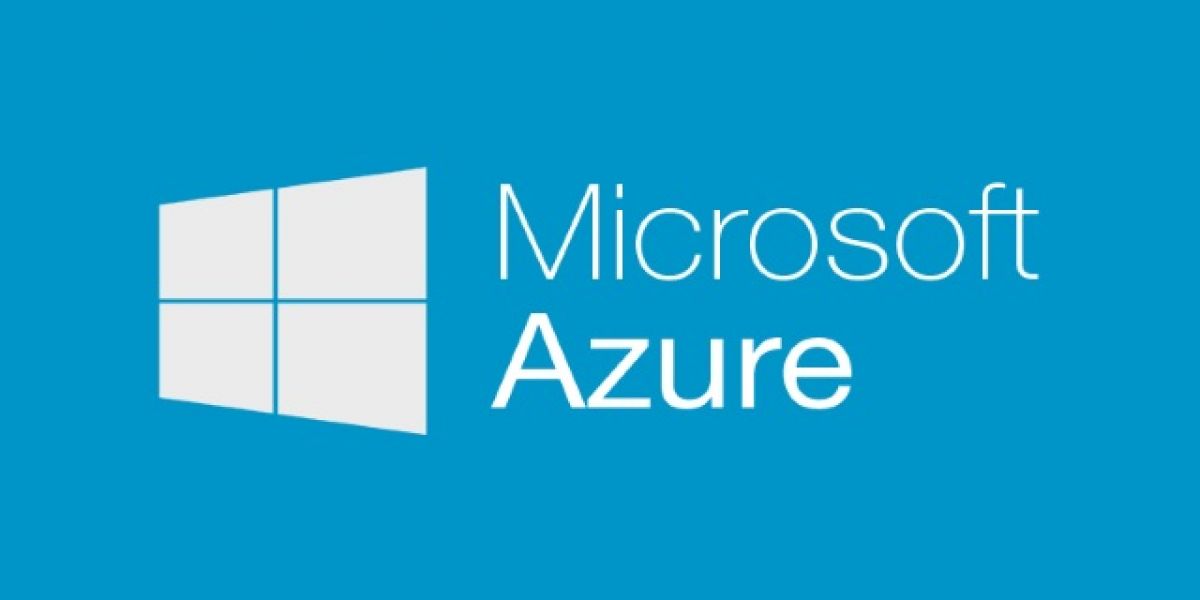
Bila kita harus menggunakan URL asli dari Azure Function tentu akan sangat panjang dan tidak efektif. Kamu dapat melihat URL aslinya seperti berikut:
https://codepolitan-serverless-demo.azurewebsites.net/api/HttpTriggerJS1?code=IzeRwcwDSwOaajC7NNu3vFJDEwDCMOj981aUnIkoNlK79ta61rLV9g==
Namun, Azure Function memiliki fitur Proxy, dimana kamu dapat meringkas atau melakukan aliasing terhadap URL asli tersebut menjadi URL yang diinginkan. Untuk menggunakannya, kamu harus masuk dulu ke konsol Azure Function, dan memilih salah satu Function yang ingin diberikan proxy. Bila belum pernah membuat proxy sebelumnya maka halaman tersebut akan kosong.

Kemudian aktifkan penggunaan proxy terlebih dahulu di halaman pengaturan Azure Function.

Selanjutnya buatlah proxy baru dan beri nama proxy tersebut, atur route template-nya, dan pilih allowed http method yang akan digunakan. Terakhir bubuhkan URL asli dari Azure Function yang sangat panjang tersebut.

Setelah menekan tombol "Create", maka proxy baru akan muncul dengan pengaturan yang telah diberikan.

Sekarang, kita dapat mengujinya melalui URL "https://codepolitan-serverless-demo.azurewebsites.net/hello". Mari kita uji dengan Postman untuk method GET dan POST. Selain itu tidak akan diizinkan.



Untuk melihat riwayat hit terhadap Azure Function tersebut melalui proxy, dapat kamu buka di halaman Monitor untuk Function tersebut
